Аудио на вашем Мацбоок-у је суштинска компонента вашег искуства. Било да покушавате да слушате музику, правите снимке или ћаскате са пријатељима и породицом, звук је суштински елемент тог искуства. У овом чланку ћемо вас провести кроз неке од основних опција подешавања око функција звука када је у питању ваш Мац или Мацбоок који користи Ел Цапитан ОС Кс и бавите се уобичајеним проблемима с којима се људи суочавају сусрет. Подешавања су иста ако користите ОС Кс Иосемите.
Поставке звука ОС Ксцомпрехенсиве вам омогућавају да оптимизујете и улаз и излаз. Такође можете лако да повежете звук свог Мацбоок-а са спољним Блуетоотх звучницима и такође одаберете да користите Аирплаи звучнике.
Кликните на >Системске поставке > Звук да бисте истражили неке од кључних опција које су вам доступне на вашем Мац-у.
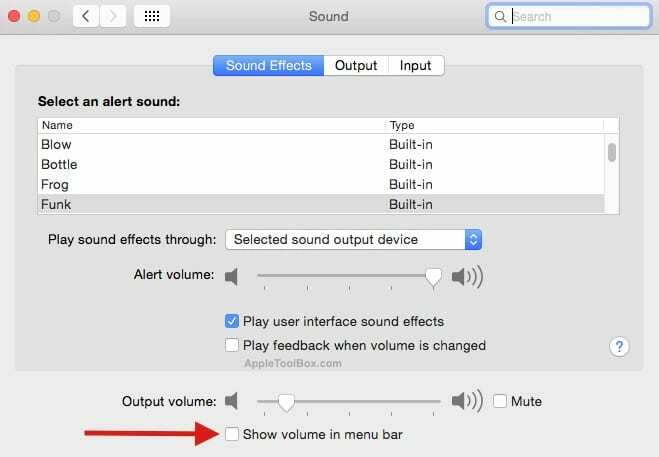
Ево неких од најчешћих подешавања којих треба да будете свесни:
Садржај
- Звучна упозорења
- Успоставите излазне изворе
- Дефинишите изворе улаза
- Звук на траци менија
- Подешавање Блуетоотх и Аирплаи звучника
- Уобичајени проблеми са звуком и поправци
- Повезани постови:
Звучна упозорења
Ово је важно подешавање јер ће ваш Мац користити ову поставку тона звука када треба да вас упозори на нешто. Можете одабрати тон на картици звучних ефеката који желите да ваш Мац користи за ова упозорења.
Када повежете спољне звучнике на свој Мац, звучна упозорења која сте подесили могу да пуштају ти спољни звучници. Можете да промените овај режим тако што ћете отићи на Репродукуј звучне ефекте кроз мени и изабрати унутрашње звучнике. Ова поставка је такође згодна када покушавате да решите проблеме са звуком вашег Мац-а.
Успоставите излазне изворе
Ако сте повезали слушалице или Босе звучнике на свој Мац, али не чујете никакав звук, ово је подешавање које треба проверити. Кликните на картицу Излаз, а затим изаберите уређај који желите да користите. Ваши звучници можда користе УСБ или порт за слушалице и мораћете да тестирате подешавања да бисте потврдили подешавање.
Дефинишите изворе улаза
Ваш интерни микрофон је постављен као почетни извор улаза. Ово можете променити кликом на картицу за унос ако одлучите да користите спољни микрофон за своје снимке или током сесија ћаскања. Важно је имати на уму да се тис подешавања понекад мењају од стране софтвера као што је Скипе који ово замењује сопственим подешавањем. Ако покушавате да користите Скипе, а друга страна не може да вас чује, ово је једно место где можете да проверите своја подешавања да бисте били сигурни да су исправно подешена.
Звук на траци менија
Неколико корисника је поменуло да нису могли да виде икону јачине звука или звука на траци главног менија свог система. Могућност да видите икону јачине звука на траци менија контролишете из ваших подешавања звука. Кликните на икону звучника да бисте приказали опције за подешавање јачине звука или можете изабрати друге приказе / падајуће меније као што је листа улазних излазних уређаја.
Подешавање Блуетоотх и Аирплаи звучника
Да бисте повезали свој екстерни блуетоотх звучник са својим Мац рачунаром, мораћете да га ставите у режим упаривања, а затим идите на Системске поставке >Блуетоотх. Када је ваш блуетоотх звучник успешно подешен, можете да изаберете звучник са листе уређаја и кликнете на дугме за упаривање.
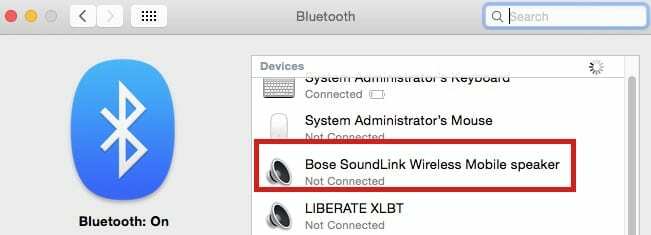
Аирплаи вам омогућава да користите звучнике за емитовање по кући када желите да слушате музику или подкастове у различитим деловима вашег дома. Да бисте користили звучник компатибилан са Аирплаи-ом, прво ћете морати да га ставите у режим откривања. Затим отворите свој иТунес и кликните на икону Аирплаи на иТунес траци са алаткама да бисте га подесили. Ова функција је често била избирљива у прошлости и ако имате проблема са подешавањем звука преко Аирплаи опција, погледајте чланак у наставку за неке конкретне савете.
Повезан:Проблеми са Аирплаи-ом, како их решити
Уобичајени проблеми са звуком и поправци
Један од најчешћих проблема са којима се суочавају корисници је тај што Мац не пушта никакав звук. Ово може бити фрустрирајуће. Пре него што одлучите да однесете свој Мацбоок у Гениус продавницу, предлажемо да испробате следеће основне савете.
Корак 1 Узмите пар слушалица и нежно гурните прикључак за слушалице у прикључак за слушалице на Мацбоок-у или Мац-у. Проблем је у томе што прикључак за слушалице на Мац-у понекад може да накупи остатке или прљавштину или понекад буде мало лабав када стално користите слушалице са рачунаром. Покушајте да укључите и искључите прикључак за слушалице неколико пута, а затим проверите звук унутрашњег звучника вашег Мацбоок-а.
Корак 2 Уверите се да су ваше поставке звука подешене на одговарајући начин у одељку за излазне изворе ваших аудио поставки. Системске поставке > Звук > Излаз.
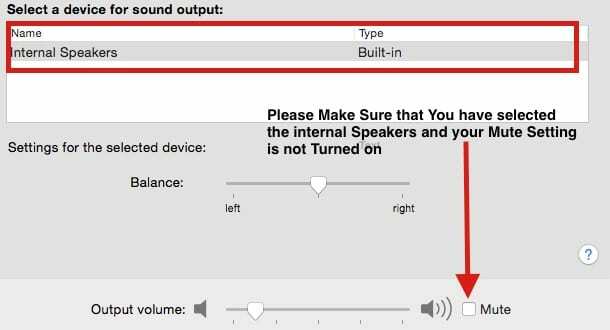
Корак - 3 Проблем са звуком који имате такође може бити повезан са софтвером / аудио плејером итд., за разлику од хардверских проблема са унутрашњим звучницима вашег Мацбоок-а. Да бисте то потврдили, наставите да отворите сесију терминала (Отворите свој Лаунцхпад и потражите Терминал) и користите следеће команде и пратите:
Корак - 4 Ресетујте своје ЦореАудио процесе. Можете или отворити системске активности и одатле убити основни аудио процес или користити ову команду. Мораћете да будете пријављени као администратор да бисте користили ову команду.
судо киллалл цореаудиод
Следећи корак је да се уверите да су подешавања јачине звука унутрашњих звучника подешена на максимални ниво. Да бисте то урадили, користите следећу команду на свом терминалу
судо осасцрипт -е “сет Волуме 10”
Када подесите нивое јачине звука, можете проверити системски звук помоћу команде ехо
Укуцајецхо -е “\а” и требало би да чујете звук звона.
Ако сте у могућности да чујете звукове из овог корака, то потврђује да немате проблема са звучницима и повезаним хардвером на свом Мацбоок-у.
Можете да вратите јачину звука на средњи опсег након што сте тестирали овај корак користећи команду
судо осасцрипт -е “подеси том 5”
Корак – 4 Покушајте да ресетујете ПРАМ на свом Мацбоок-у, а затим проверите свој интерни аудио.
Да бисте ресетовали свој ПРАМ, прво искључите свој Мац. Затим укључите свој Мац. Затим, одмах, држите тастере Оптион-Цомманд-П-Р док се ваш Мац поново не покрене. Када се ваш Мац покреће, отпустите тастере. Проверите звук унутрашњих звучника.
Надамо се да су вам ове исправке помогле у решавању проблема у вези са звуком за ваш Мацбоок/Мац. Обавестите нас ако имате савет који бисте желели да поделите у вези са овим проблемом у коментарима испод.

Опседнут технологијом од раног доласка А/УКС-а на Аппле, Судз (СК) је одговоран за уредништво АпплеТоолБок-а. Налази се у Лос Анђелесу, Калифорнија.
Судз је специјализован за покривање свих ствари мацОС-а, након што је током година прегледао десетине развоја ОС Кс и мацОС-а.
У претходном животу, Судз је радио помажући компанијама са листе Фортуне 100 у њиховим тежњама према технологији и пословној трансформацији.